Telegram电脑版怎么退出?
admin
2024-02-10
在Telegram电脑版退出账户,先点击左下角的菜单栏(三条横线),在弹出的菜单中选择“设置”或“Preferences”。然后,在设置页面的底部找到“退出”或“Log Out”按钮,点击后确认退出即可。这样您的账户将从电脑版Telegram中登出。
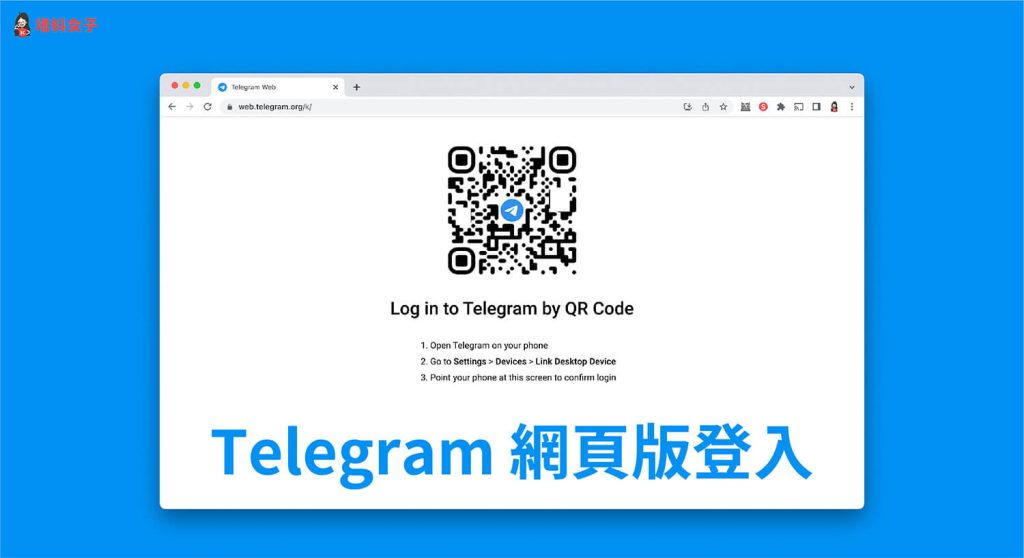
退出步骤详解
打开设置菜单
- 访问主界面:首先,确保您已在Telegram电脑版的主界面。这通常是显示您所有聊天和联系人的界面。
- 找到设置选项:在主界面的左下角,通常会有一个菜单按钮(通常是三条横线或类似图标)。点击这个按钮将展开一个菜单。
- 进入设置:在展开的菜单中,查找并选择“设置”或“Preferences”选项。这将带您进入Telegram的设置页面。在不同版本的Telegram中,这一选项的位置和名称可能略有不同,但通常都位于菜单的上方或中部。
点击退出按钮
- 找到退出选项:在设置页面中,向下滚动到页面底部。在那里,您应该能够找到一个标记为“退出”或“Log Out”的选项。
- 确认退出操作:点击“退出”按钮后,系统可能会弹出一个确认对话框,询问您是否确定要退出。这一步是为了防止意外退出,确保是用户本人的操作意图。
- 完成退出过程:在确认对话框中选择“确定”或“是”,您的账户将会从Telegram电脑版上登出。此时,您将被带回到登录界面,可以选择再次登录或关闭应用。
- 注意保存工作:在退出之前,请确保您已保存所有重要的聊天或文件,因为退出操作可能会导致未保存的数据丢失。
退出后的账户状态
账户信息保留情况
- 聊天记录和数据:在Telegram电脑版退出账户后,您的个人聊天记录和数据仍然安全地存储在Telegram的云服务器上。这意味着当您重新登录账户时,这些信息会重新同步并变得可用。
- 本地缓存清除:虽然云端数据保持不变,但退出操作可能会清除电脑上的Telegram应用缓存。这包括从聊天中下载的文件和图片等本地存储的数据。
- 联系人和群组保持不变:您的联系人列表和群组成员资格不会因为退出电脑版Telegram而受影响。这些信息会在您下次登录时重新加载。
重新登录的方法
- 打开登录界面:退出Telegram后,应用通常会自动回到登录界面。如果您关闭了程序,只需重新打开Telegram电脑版,即可看到登录界面。
- 输入手机号码:在登录界面,您需要输入注册Telegram时使用的手机号码。确保包括正确的国际区号。
- 验证身份:提交手机号码后,Telegram会向该号码发送一个验证码。输入接收到的验证码以验证您的身份。在某些情况下,如果您同时使用了Telegram的移动版,验证码可能会通过应用内通知发送到您的手机上。
- 完成登录:输入正确的验证码后,您将被重新登录到您的Telegram账户。此时,Telegram会自动同步您的聊天记录、联系人和群组信息。

安全性考虑
退出前的安全检查
- 保存重要数据:在退出Telegram电脑版前,确保您已保存所有重要聊天记录和文件。虽然聊天记录存储在云端,但本地下载的文件在退出后可能不再直接可用。
- 结束敏感对话:如果您参与了任何敏感或私密对话,建议在退出前结束这些对话。这样做可以减少未经授权访问这些对话的风险,尤其是在共用电脑的情况下。
- 检查活跃会话:进入“设置”下的“设备”或“会话”部分,确认所有列出的活动都是您自己的操作。如果发现任何可疑或未知的活动,立即结束该会话。
退出后的账户安全
- 账户保持安全:即使在电脑版Telegram退出后,您的账户仍然是安全的。您的所有个人信息、聊天记录和共享文件都存储在Telegram的安全服务器上。
- 重新登录保护:再次登录时,需要通过短信验证码验证身份,这增加了账户安全性。即使有人获取了您的登录信息,没有验证码他们也无法登录您的账户。
- 定期更改密码:如果您为Telegram账户设置了额外的密码,建议定期更改以增强安全性。这一点尤其重要,如果您怀疑有人了解了您的密码。
- 激活双重验证:为了额外的安全性,可以启用双重验证(两步验证)。这要求在输入验证码后,还需输入一个由您设置的密码才能访问账户。
多设备使用情况
电脑版退出对手机版的影响
- 独立的会话管理:在Telegram中,每个设备的会话是独立管理的。因此,当您从电脑版退出时,这不会影响您在手机版或其他设备上的会话状态。手机版Telegram会保持登录状态,除非您也从手机上主动退出。
- 消息同步保持:即使从电脑版退出,您在手机版的聊天记录和消息仍然会保持同步。所有通过手机版发送或接收的消息都会更新到云端,您可以在任何其他设备上访问这些信息。
- 通知和提醒:退出电脑版后,所有新消息的通知和提醒将只通过手机版(或您仍然登录的其他设备)接收。这意味着您不会错过任何重要的消息更新。
同时管理多个设备
- 会话管理功能:Telegram允许用户在“设置”下的“设备”或“会话”部分查看和管理所有活跃的设备会话。您可以监控每个设备的登录状态,确保所有设备都是您自己的。
- 灵活的登录和退出:您可以根据需要在多个设备上登录和退出Telegram,每个设备操作互不干扰。例如,您可以在办公室使用电脑版,在外出时使用手机版。
- 安全性考虑:在使用多设备时,重要的是保持对所有设备的安全监控。定期检查活跃会话,并确保没有未授权的设备访问您的Telegram账户。
- 统一的账户体验:Telegram确保了在所有设备上的统一使用体验。这意味着您的所有个人设置、聊天背景、机器人和频道订阅在所有设备上都是同步的。
退出与隐私保护
退出对聊天记录的影响
- 云端存储保持不变:在Telegram中,所有聊天记录都存储在云端服务器上。因此,即使您从电脑版退出,您的聊天记录依然安全地保存在云端。下次登录时,这些记录会重新同步到您的设备上。
- 本地缓存清除:退出Telegram电脑版可能会清除在该设备上存储的聊天缓存。这意味着一些下载的媒体文件或附件可能需要在下次登录后重新下载。
- 保护隐私:退出操作有助于保护您的隐私,特别是在使用公共或共享计算机时。退出后,其他人无法访问您的聊天记录和个人信息。
个人信息的保护措施
- 使用强密码:为Telegram账户设置强密码是保护个人信息的关键。确保密码足够复杂,结合字母、数字和特殊字符。
- 启用双重验证:为提高安全性,建议启用双重验证(两步验证)。这需要在登录时提供一个密码,即使他人知道了您的手机验证码,也无法登录您的账户。
- 检查活跃会话:定期在“设置”中检查活跃的会话列表,确保所有活动都是您自己的。如果发现未知会话,立即结束该会话并更改密码。
- 谨慎分享个人信息:在使用Telegram时,避免在群组或公开频道中分享敏感个人信息。即使在私人聊天中,也要确保对方是值得信赖的。
高级设置和技巧
自动退出设置
- 设置自动注销:Telegram提供了自动注销功能,允许用户设置在一定期间内未使用应用后自动退出账户。这可以在“设置”中的“隐私与安全”选项下找到。
- 自定义时间间隔:您可以根据个人需要设置自动注销的时间间隔,例如,可以设置为一周、一个月或六个月无活动后自动退出。这个功能在共享设备或公共场所使用Telegram时特别有用,以防忘记手动退出。
- 保持账户安全:自动退出功能有助于保护您的账户安全,特别是在多设备使用的情况下。如果忘记在某个设备上退出,系统将自动为您处理。

快捷键和命令行退出方法
- 使用快捷键退出:在Telegram电脑版中,某些版本可能允许用户使用快捷键直接退出应用。虽然这个功能并非在所有版本中都可用,但在有些情况下,您可以尝试常见的快捷键组合,如
Ctrl + Q(在Windows中)或Command + Q(在Mac中)尝试快速退出。 - 命令行退出:对于技术熟练的用户,某些操作系统可能允许通过命令行来控制Telegram应用的退出。这通常涉及到打开终端或命令提示符窗口,然后输入特定的命令来关闭Telegram进程。
- 创建退出脚本:更高级的用户可以创建一个小脚本,用于关闭Telegram。这样,只需点击脚本或快捷方式,就可以快速安全地退出Telegram。
如何在Telegram电脑版中退出账户?
在Telegram电脑版中,点击左下角的菜单栏,选择“设置”,然后在页面底部找到并点击“退出”按钮。
退出Telegram电脑版后,我的聊天记录会被删除吗?
不会,您的聊天记录存储在Telegram云端,退出账户不会删除这些记录。重新登录后,您可以再次访问这些聊天记录。
退出Telegram电脑版会影响手机版吗?
不会,退出电脑版Telegram不会影响手机版或其他设备上的Telegram会话。每个设备的会话是独立管理的。
Telegram有自动退出功能吗?
是的,Telegram提供了自动退出功能,允许您设置在一定期间无活动后自动退出账户。这可以在“设置”下的“隐私与安全”中配置。
我可以使用快捷键退出Telegram电脑版吗?
在某些版本的Telegram电脑版中,可能可以使用特定的快捷键组合(如
Ctrl + Q或Command + Q)来快速退出。但这不是所有版本都支持的功能。如何确保我退出Telegram后,我的账户仍然安全?
确保使用强密码和双重验证,定期检查活跃的设备会话,并在公共或共享设备上使用自动退出功能来保护您的账户。
我可以通过命令行退出Telegram电脑版吗?
对于技术熟练的用户,某些操作系统可能允许通过命令行控制Telegram的退出。这通常涉及到使用特定的命令来关闭应用。
退出Telegram电脑版后,我的个人信息还安全吗?
是的,退出操作有助于保护您的隐私和个人信息。Telegram在云端加密存储您的数据,仅当您使用账户并登录时,这些信息才可访问。

















